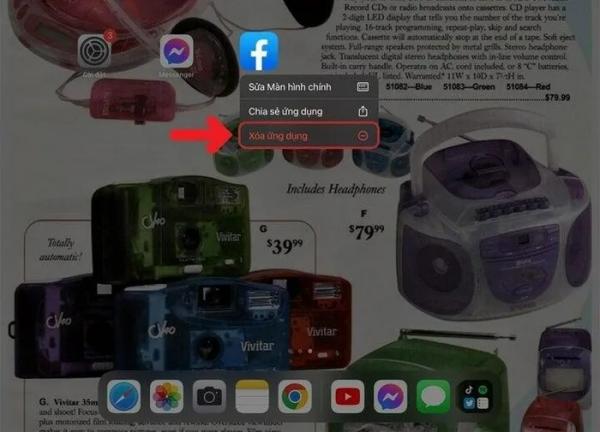
Việc xóa các ứng dụng trên các thiết bị đến từ Apple như iPhone, iPad, MacBook,... được thực hiện tương đối đơn giản. Chỉ với vài thao tác là bạn có thể xóa đi các ứng dụng mà mình không còn muốn sử dụng nữa. Bài viết này sẽ chia sẻ cho các bạn cách xóa ứng dụng trên iPad cực kì đơn giản.
Cách xóa ứng dụng trên iPad tại màn hình chính
Bước 1: Hãy nhấn giữ ứng dụng bạn muốn xóa ở màn hình chính iPad.
Bước 2: Sau khi nhấn giữ, bạn hãy chọn mục "Xóa ứng dụng".
Bước 3: Chọn "Xóa ứng dụng". Vậy là ứng dụng bạn muốn xóa đã được xóa khỏi iPad thành công.
Cách xóa ứng dụng trên iPad tại thư viện ứng dụng
Bước 1: Truy cập "Thư viện ứng dụng" trên iPad bằng cách kéo sang trang màn hình chính cuối cùng trên iPad.
Bước 2: Nhấn giữ ứng dụng mà bạn muốn xóa trong Thư viện ứng dụng.

Bước 3: Chọn mục "Xóa ứng dụng".
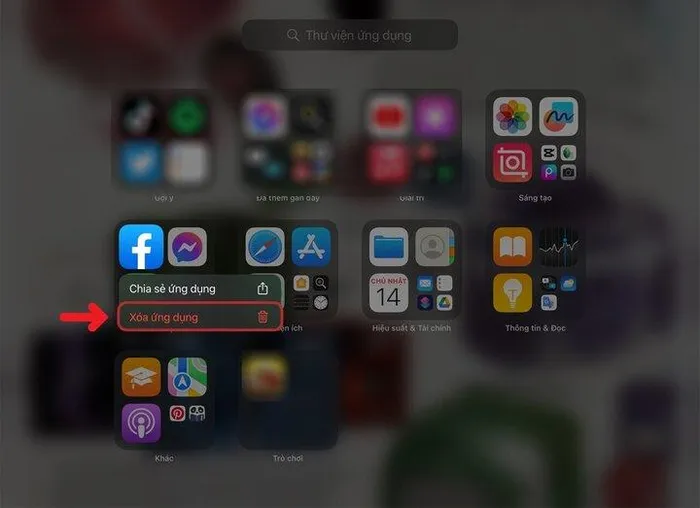
Bước 4: Chọn "Xóa". Vậy bạn đã xóa ứng dụng trên iPad thành công.

Vậy là bài viết này đã hướng dẫn bạn 2 cách xóa ứng dụng trên iPad cực kỳ đơn giản, bạn hãy tham khảo và thực hiện theo các cách trên để xóa các ứng dụng không cần thiết.







